Microsoft Internet Explorer on aina ollut melko utelias ohjelma sen toimintatavoilla, etenkin pienen korjauksen takia, josta puhun täällä. Se ei ehkä tunnu niin suurelta kaupalta, mutta paljon käyttäjiä haluaa Internet Explorerin avautuvan, näytön koko näytössä tai maksimoidussa ikkunassa.
Tämä ei kuulosta kovin vaikealta saavuttaa sitä napsauttamalla Käynnistä-valikossa, Pikakäynnistyksessä tai työpöydällä olevaa Internet Explorer -kuvaketta. Napsauta sitten suurenna-painiketta ja sulje selain. Kun se käynnistetään uudelleen, ikkuna maksimoidaan. Tai niin, luuletko ... Itse asiassa tämä ongelma on ollut olemassa jo vuosia ja myös Internet Explorerin useissa versioissa. Kummallista on, että ohjelma käyttäytyy usein kuin sillä olisi kaksi erilaista asetusta selainikkunan koon hallitsemiseksi. Yksi, jos käynnistät Internet Explorerin Käynnistä-valikosta, Pikakäynnistys, Työpöytä tai kiinnityskuvake tehtäväpalkissa. Ja jos napsautat jotain Internet-pikakuvakkeen työpöydällä tai pääset suosikkeihisi jostakin, kuten Käynnistä-valikosta, saatat saada aivan toisen kokoisen selainikkunan!
Selailtuaani joitain sivustoja, haluan joskus avata UUDEN Internet Explorer -ikkunan linkistä. Tämä voidaan tehdä joko napsauttamalla linkkiä hiiren kakkospainikkeella -> Avaa uudessa ikkunassa tai siirtämällä napsauttamalla linkkiä, joka avaa sen uudessa ikkunassa. Vaikka ikkuna, jota napsautin, on täysin maksimoitu ikkuna, minulla on sama ongelma kuin yllä, ja se avaa uuden ikkunan kuin pieni oletuskoko. Voisit ajatella, että uuden ikkunan avaaminen maksimoidusta ikkunasta tekisi myös uuden, maksimaaliseksi, mutta näin ei aina ole…

Tästä on tullut vähän turhauttavaa, koska ikkuna vaatii aina koon manuaalisesti. Valitettavasti tähän ei vaikuta olevan universaalia helppoa korjausta, ja mikä toimii yhdelle henkilölle, ei aina näytä toimivan toiselle. Tässä on tunnettu kiertotapa, joka saattaa auttaa sinua kiertämään tämän ärsyttävän ongelman. Vaikka tämä ei oikeastaan maksimoi ikkunaa sen todellisessa merkityksessä, se muuttaa ainakin ikkunan kokoa täyttääksesi näytön joka kerta.
1. Käynnistä Internet Explorer, napsauta mitä tahansa verkkosivun linkkiä hiiren kakkospainikkeella ja valitse Avaa uudessa ikkunassa tai napsauta linkkiä siirtämällä. Vaihtoehtoisesti voit avata verkkosivun Internet-pikakuvakkeen kautta.
2. Palaa takaisin avattuun Internet Explorer -ikkunaan ja sulje se.
3. Varmista, että työpöydällä ei ole avoinna muita ikkunoita kuin toinen selainikkuna, napsauta hiiren kakkospainikkeella tehtäväpalkkia ja valitse ”Tile Windows Horizontally” XP: lle tai “Show Windows Side by Side” Windows 7: lle.
Tämä täyttää selainikkunan ruudun täyttämiseksi. Älä käytä ikkunan maksimointipainiketta, koska se ei toimi ja se ei säilytä ikkunan kokoa.
4. Sulje selainikkuna ja yritä avata uusi ikkuna samalla tavalla kuin vaiheesta 1.
Jos sinulla on edelleen vaikeuksia Internet Explorer -ikkunoiden maksimoinnissa oikein, tässä on pari hyödyllistä työkalua, jotka voivat auttaa.
IE uuden ikkunan maksimoija
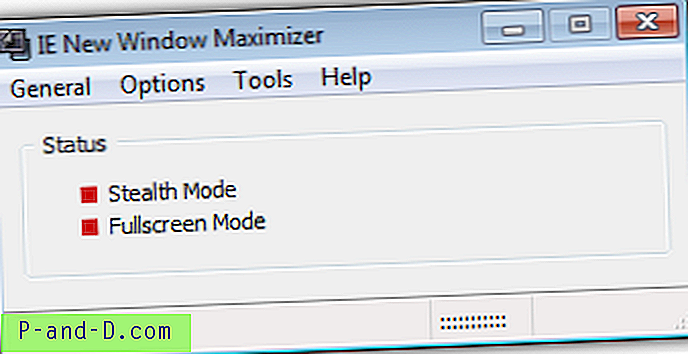
Tämä pieni työkalu pystyy maksimoimaan kaikki etualalla tai taustalla olevat Internet Explorer- ja Outlook Express -ikkunat Ctrl-näppäimellä. Se voi myös piilottaa tai sulkea kaikki IE-ikkunat pikanäppäimen avulla ja antaa ikkunoiden avata koko näytön tilassa, joka on sama kuin F11-painikkeen. Lisäbonuksena IE New Window Maximizer voidaan myös asentaa selaimen ponnahdusikkunoiden sulkemiseen.
Se on testattu ja toimii hyvin XP IE8: lla ja 32-bittisellä Windows 7 IE9: llä.
Autosizer
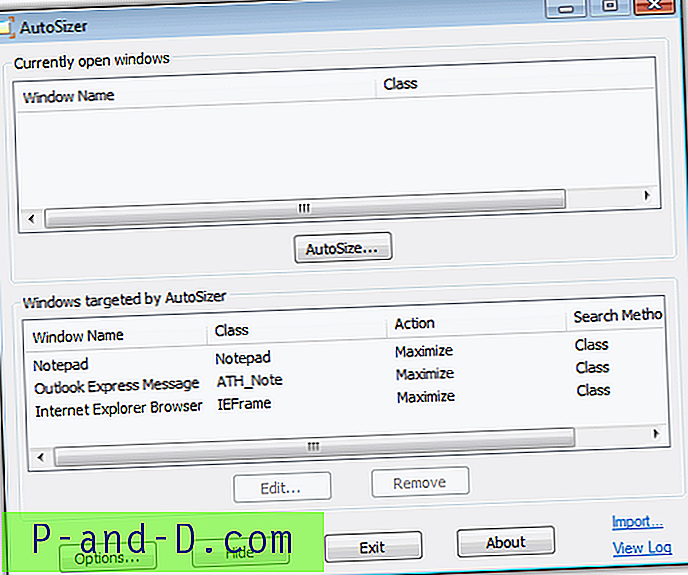
Autosizer on vähän monipuolisempi kuin IE New Window Maximizer, koska se toimii melkein kaikissa ohjelmissa, joissa on ikkuna, joka voidaan maksimoida, pienentää, muuttaa kokoa jne. Hyvä asia on, että voit myös asettaa ikkunan koon ja sijainnin manuaalisesti, ja aseta se muiden ikkunoiden päälle. Jotakin suurta hyötyä usean näytön käyttäjille on Autosizerille, joka voidaan käsittää maksimoimaan ikkunat tiettyihin näytöihin.
Yhteensopiva Windows 98: n ja Windows 7: n kanssa. Testattu ja toimii hyvin XP IE8: n ja 32-bittisen Windows 7 IE9: n kanssa.

![[Korjaa] “Cmd” on kansioiden oletustoiminto (napsauta valikkoa hiiren kakkospainikkeella)](http://p-and-d.com/img/microsoft/645/cmd-is-default-action.jpg)



